Pengelolaan teks dalam AffinityPublisherbisa menjadi tantangan sekaligus memberikan manfaat. Dengan pemahaman yang tepat dan pemanfaatan alat teks yang berbeda secara efektif, kamu dapat meningkatkan desainmu secara signifikan. Dalam panduan ini, kita akan membahas dasar-dasar teks grafis dan teks bingkai, cara membuat area teks, menyesuaikan konten, dan mendesain tipografi sesuai kebutuhanmu. Mari kita mulai!
Pemahaman Utama
- Ada dua jenis utama teks di Affinity Publisher: teks grafis dan teks bingkai.
- Teks grafis cocok untuk judul, sementara teks bingkai menawarkan lebih banyak fleksibilitas untuk pemenggalan.
- Pemilihan jenis huruf harus dilakukan dengan hati-hati dan terarah untuk mendapatkan hasil yang optimal.
Panduan Langkah demi Langkah
1. Memilih Alat Teks
Untuk memulai dengan desain teks, kamu harus mengaktifkan alat teks. Kamu bisa melakukannya di panel teks di sisi kiri Affinity Publisher atau cukup tekan tombol T di keyboardmu. Alat teks memiliki dua fungsi utama: teks grafisdan teks bingkai.
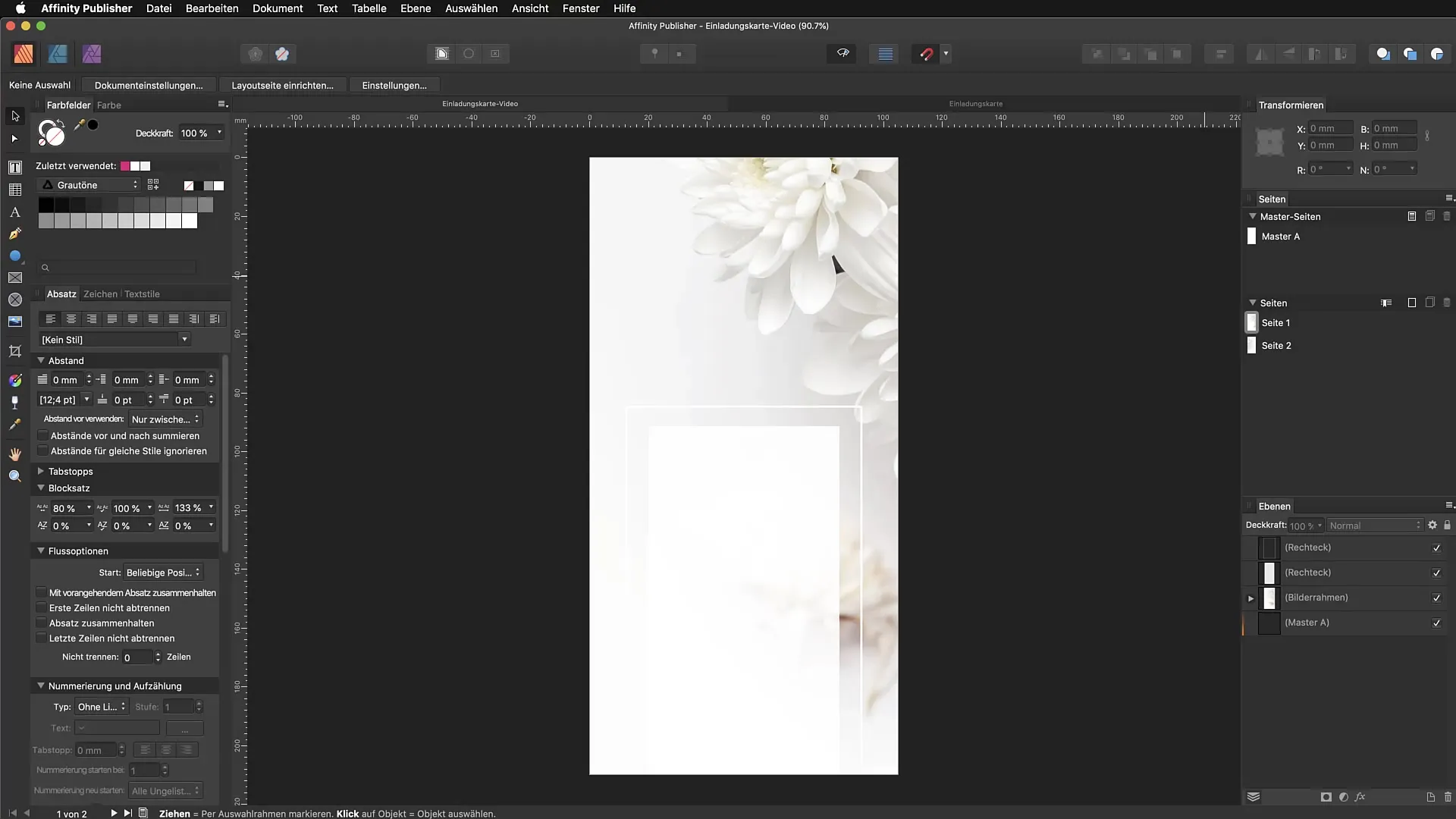
2. Membuat Teks Grafis
Pilih alat teks grafis dan seret untuk membuat area teks. Segera, kamu bisa mulai mengetik teks yang diinginkan, misalnya "Georg". Teks grafis sangat cocok untuk judul karena bisa diskalakan secara proporsional, yang berarti area teks akan menyesuaikan ukuran kontennya.
3. Memilih Jenis Huruf
Di bagian atas antarmuka, kamu akan menemukan opsi jenis huruf. Klik di sana dan pilih jenis huruf yang sesuai dari daftar. Teks yang kamu pilih akan segera diperbarui dengan jenis huruf baru, tanpa perlu mengubah setiap huruf secara manual. Ini membantumu tetap terorganisir dan menghemat waktu.
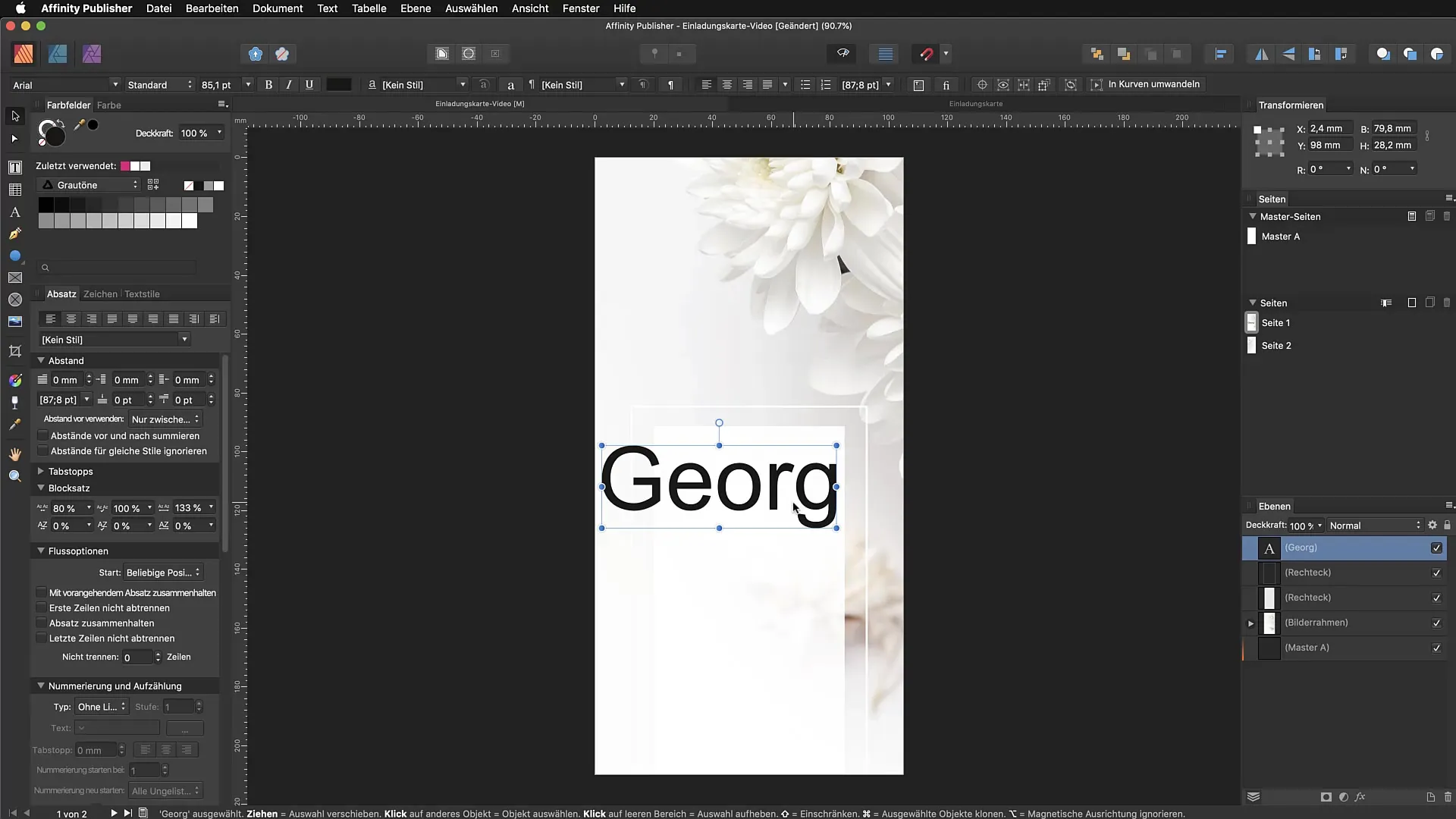
4. Menyesuaikan Ukuran dan Warna Huruf
Kamu bisa dengan mudah menyesuaikan ukuran huruf, baik dengan menggunakan mouse atau langsung memasukkan ukuran poin. Pemilihan warna penting untuk desain area teks. Pilih warna yang menarik yang sesuai dengan desainmu, dengan menggunakan palet atau prapilih warna.
5. Menyalin dan Menyesuaikan Teks
Jika kamu ingin menyesuaikan nama, cukup salin area teks dan ubah teks sesuai kebutuhan. Misalnya, untuk menggunakan "Ion" alih-alih "Georg", simpan salinan tersebut dan ubah teksnya. Ini memudahkanmu untuk cepat membuat elemen yang berbeda di kartu undangan atau dokumenmu.
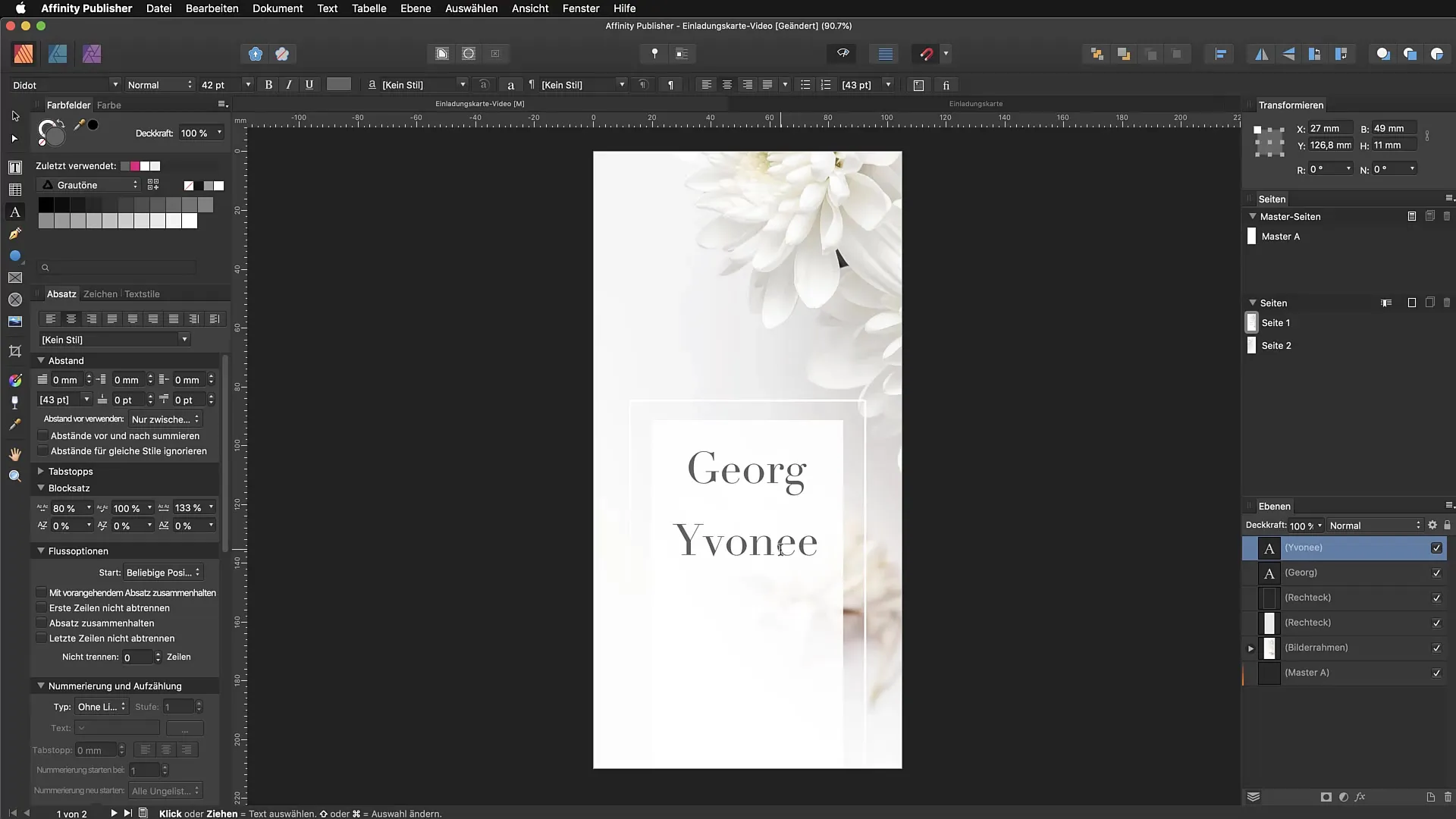
6. Menggunakan Teks Bingkai
Untuk memasukkan teks bingkai, pilih opsi "Masukkan teks isi" di menu "Teks". Ini memberi kamu kemampuan untuk memasukkan teks yang lebih panjang ke dalam wadah yang sudah ditentukan. Penting untuk diperhatikan bahwa teks bingkai akan otomatis menyesuaikan jika lebar bingkai diubah.
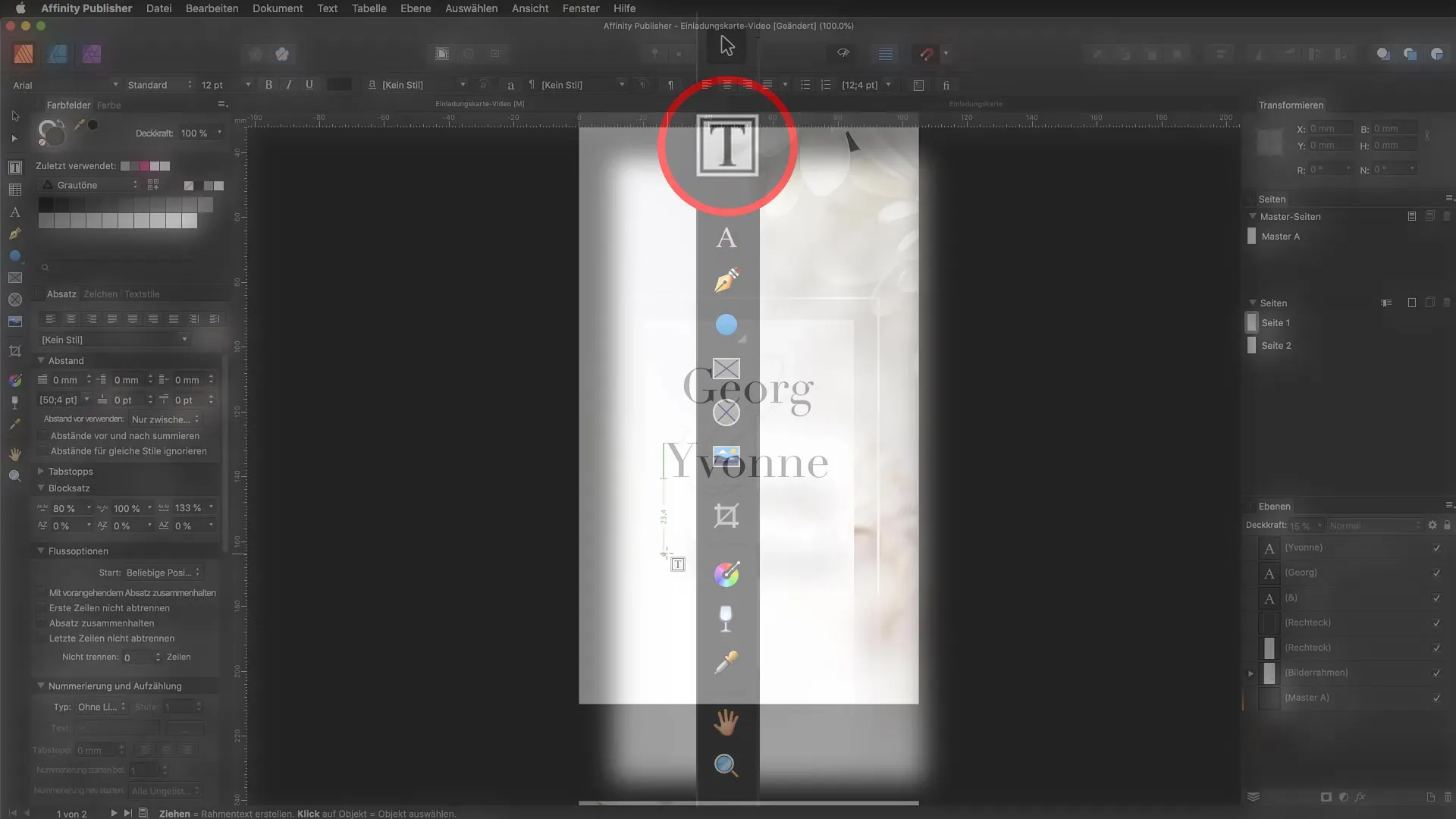
7. Menstandarkan Teks Isi
Untuk teks isi, kamu memiliki opsi untuk menetapkan teks isi standar baru. Kamu bisa mengganti alternatif sederhana seperti "lorem ipsum" dengan teksmu sendiri untuk memiliki lebih banyak kontrol atas desain. Ini bisa dilakukan dalam pengaturan di bawah tab "Teks Isi".
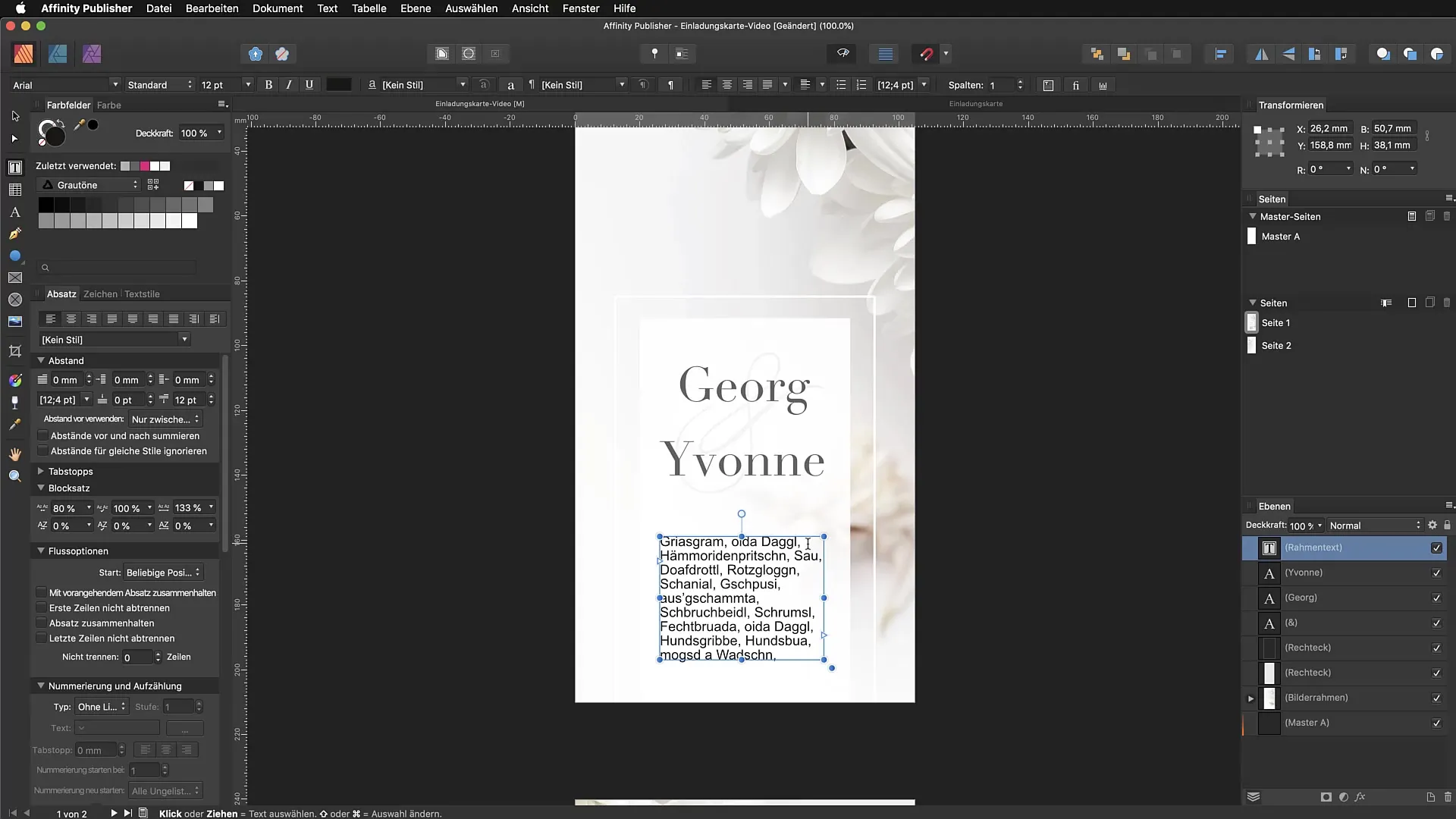
8. Penyesuaian Tipografi
Untuk memastikan teksmu terlihat bagus, mainkan dengan opsi tipografi seperti jarak paragraf, jarak karakter, dan huruf kapital. Misalnya, kamu bisa mengubah semua huruf menjadi huruf besar dengan memilih panel karakter dan menyesuaikan opsi yang sesuai di sana.
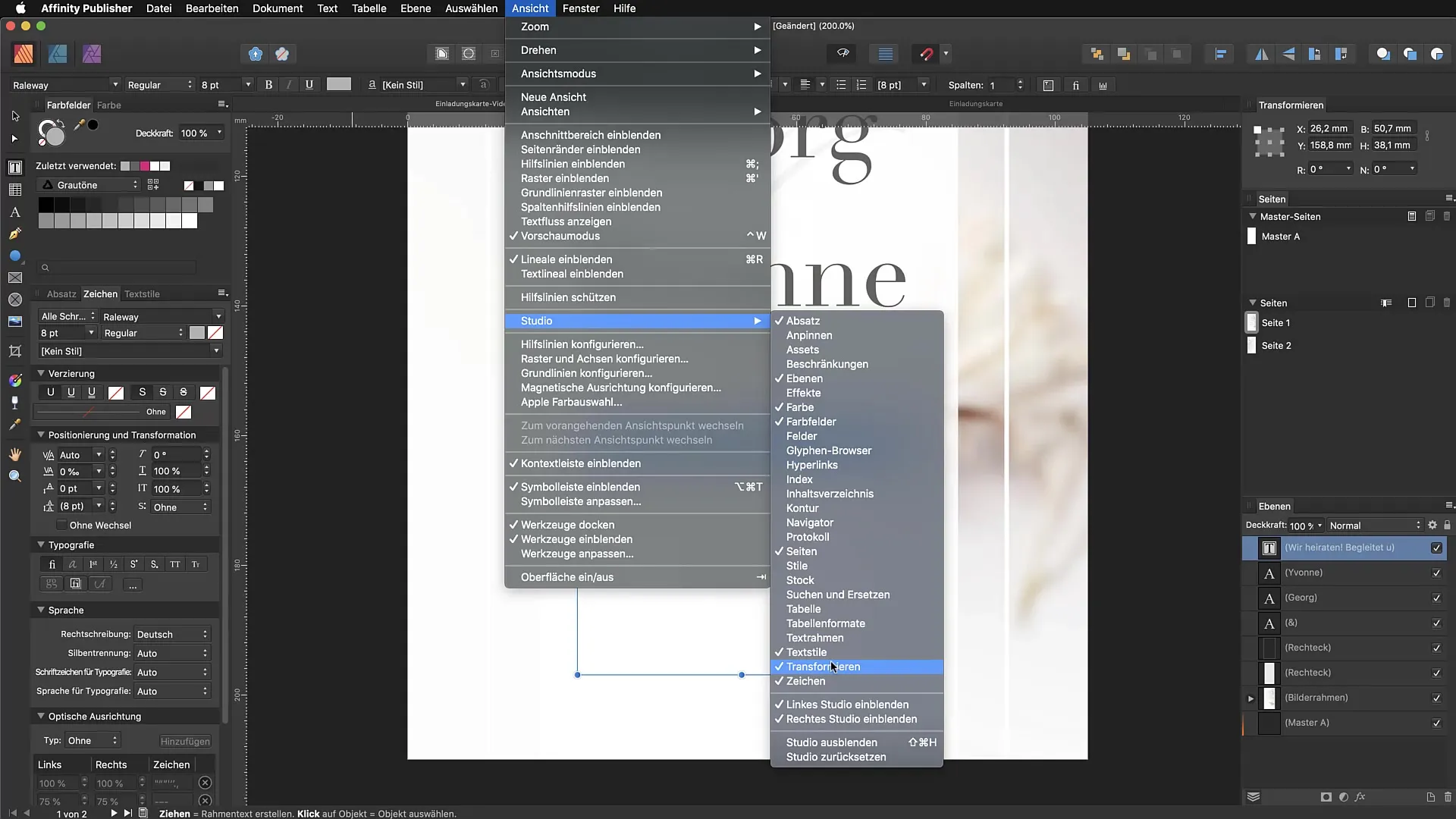
9. Bekerja dengan Gaya Huruf
Berhati-hatilah saat menggunakan fitur huruf tebal dan miring. Pilih gaya huruf tertentu dari keluarga hurufmu, daripada menggunakan tombol di panel untuk menghindari hasil yang membingungkan.
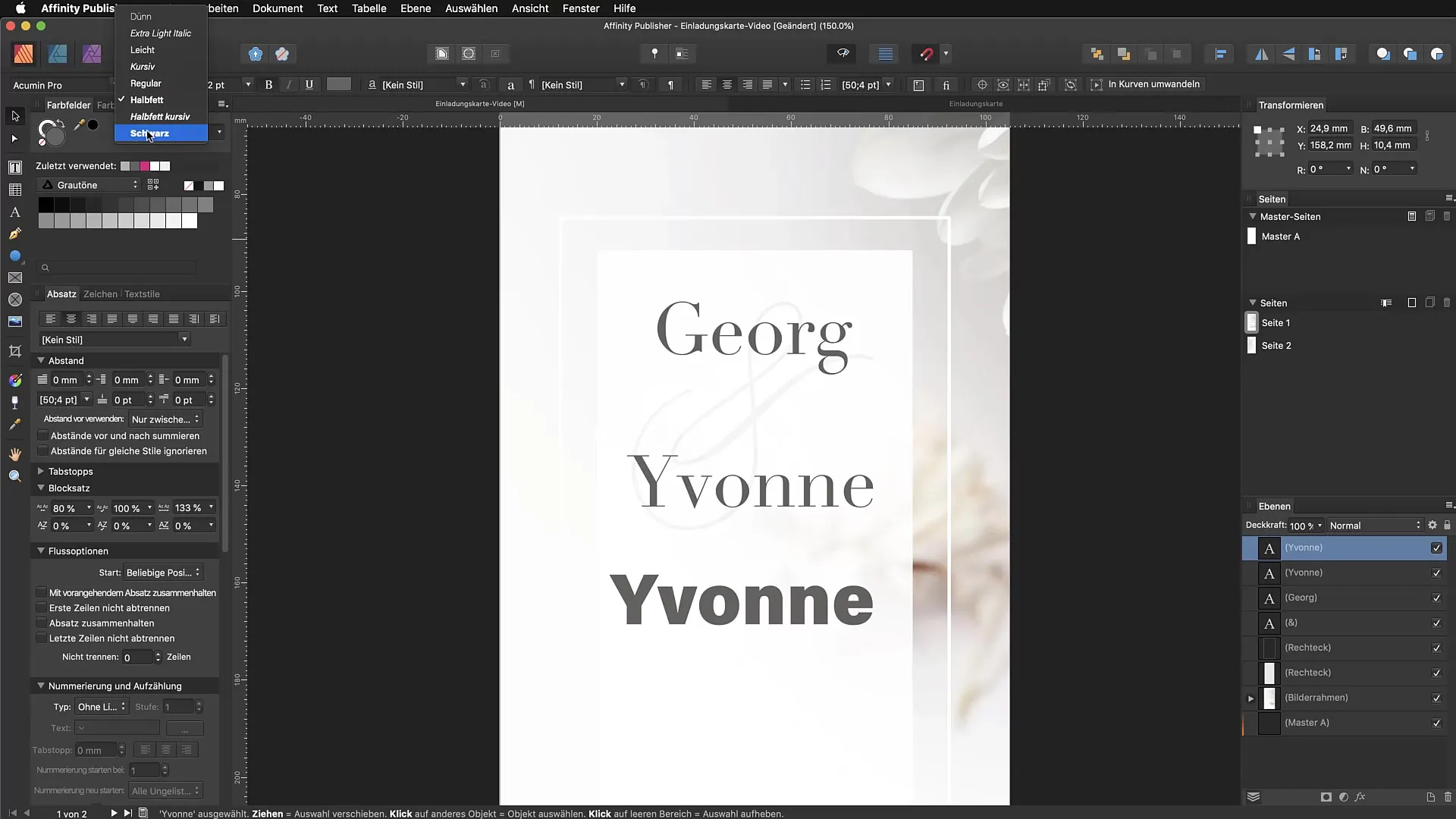
10. Penyesuaian Tata Letak
Terakhir, setelah kamu menyusun teksnya, pastikan semuanya cocok dengan baik dan terlihat menarik. Pindahkan area teks untuk menempatkannya secara optimal dan pastikan seluruh tata letak harmonis.
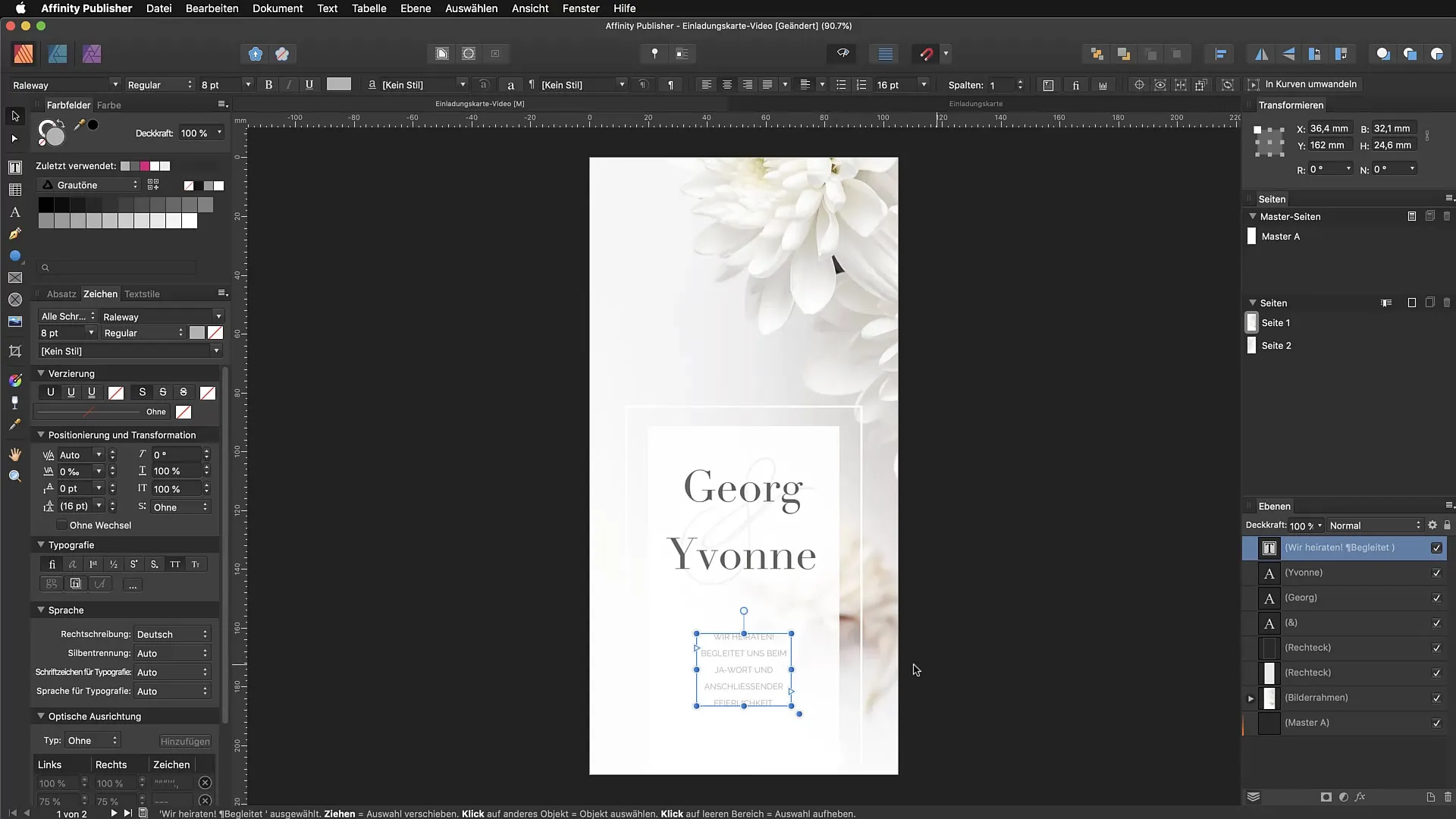
Ringkasan - Menggunakan Teks Grafis dan Teks Bingkai di Affinity Publisher Secara Efisien
Dalam panduan ini, kamu telah belajar bagaimana menggunakan teks grafis dan teks bingkai di Affinity Publisher dengan efektif. Dengan penerapan alat yang tepat serta penyesuaian tipografi, kamu dapat menciptakan desain yang menarik.
FAQ
Mengapa saya harus menggunakan teks grafis dan bukan teks bingkai?Teks grafis lebih sesuai untuk judul dan potongan teks kecil karena lebih mudah untuk diskalakan dan disesuaikan.
Apa itu teks bingkai dan kapan saya harus menggunakannya?Teks bingkai ideal untuk konten yang lebih panjang dan memungkinkan pemenggalan serta teks mengalir dalam wadah.
Bagaimana saya bisa menambahkan jenis huruf di Affinity Publisher?Kamu dapat menambahkan jenis huruf melalui menu jenis huruf dengan menginstalnya di font sistemmu dan kemudian memilih di Affinity Publisher.
Bagaimana saya bisa memastikan teks saya dapat dibaca dengan baik?Pastikan ada kontras yang cukup antara warna huruf dan latar belakang, dan gunakan ukuran dan jenis huruf yang tepat.
Di mana saya dapat menemukan sebagian besar opsi untuk penyesuaian tipografi?Kebanyakan opsi dapat ditemukan di panel karakter, yang dapat kamu aktifkan melalui menu "Tampilan" dan kemudian "Studio".


